DNS कैश को फ्लश करने या प्रॉक्सी सर्वर को बदलने का प्रयास करें
- ERR_SOCKET_NOT_CONNECTED त्रुटि किसी खास वेबसाइट या कुछ Google वेबसाइटों के लिए दिखाई देगी।
- अपने पीसी पर ब्राउजर कैश को साफ करके इसे आसानी से हल किया जा सकता है।
- अन्यथा, आप अपने Google क्रोम ब्राउज़र पर सॉकेट पूल को फ्लश करने का प्रयास कर सकते हैं।
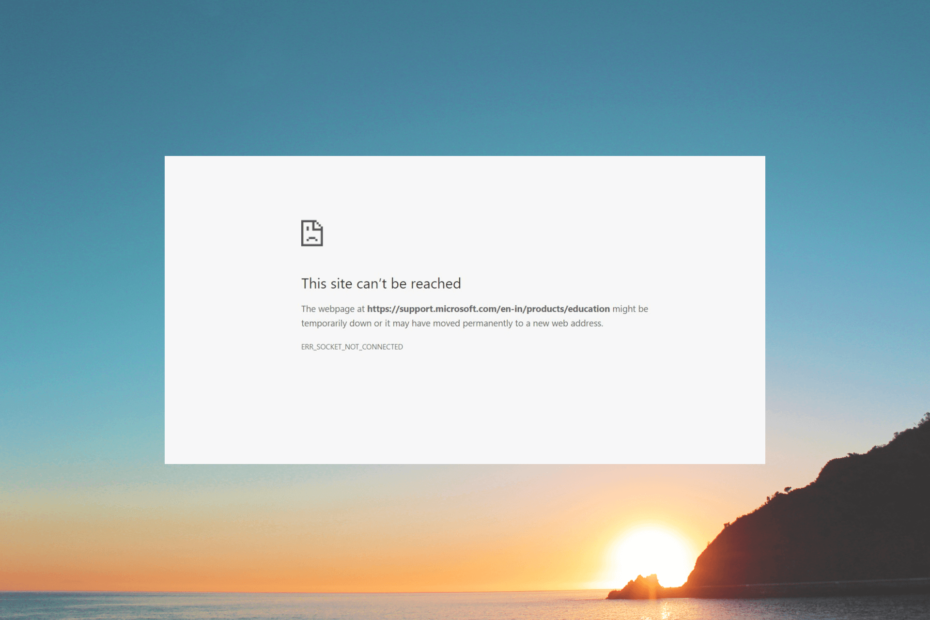
एक्सडाउनलोड फ़ाइल पर क्लिक करके स्थापित करें
- फोर्टेक्ट डाउनलोड और इंस्टॉल करें.
- स्कैन प्रक्रिया शुरू करने के लिए ऐप लॉन्च करें।
- क्लिक करें मरम्मत शुरू करें आपके कंप्यूटर की गोपनीयता और प्रदर्शन को प्रभावित करने वाले सभी मुद्दों को हल करने के लिए बटन।
- फोर्टेक्ट द्वारा डाउनलोड किया गया है 0 इस महीने के पाठक।
अनेक गूगल क्रोम उपयोगकर्ता
किसी वेबसाइट पर जाने पर ERR_SOCKET_NOT_CONNECTED त्रुटि का सामना करने की सूचना दी है। विशेष रूप से, कुछ को यह त्रुटि विशिष्ट वेबसाइटों पर मिल रही है, जबकि अन्य इसे Google पर प्राप्त कर रहे हैं।इस मार्गदर्शिका में, हम आपके साथ कुछ समाधान साझा करेंगे जिन्होंने ERR_SOCKET_NOT_CONNECTED त्रुटि का सामना करने वाले उपयोगकर्ताओं के लिए अद्भुत कार्य किया है। आइए समाधान देखें।
मुझे ERR_SOCKET_NOT_CONNECTED त्रुटि क्यों मिल रही है?
ERR_SOCKET_NOT_CONNECTED त्रुटि Google Chrome ब्राउज़र तक ही सीमित नहीं है। आप इस समस्या का सामना अन्य ब्राउज़रों पर भी करेंगे। इस त्रुटि के कुछ सामान्य कारण नीचे सूचीबद्ध हैं:
- समस्याग्रस्त सॉकेट पूल - आपके क्रोम ब्राउज़र के सॉकेट पूल या तो दूषित हैं या ठीक से काम नहीं कर रहे हैं, यही कारण है कि आपको ERR_SOCKET_NOT_CONNECTED त्रुटि मिल रही है।
- लैन सेटिंग्स - आपको इसकी आवश्यकता हो सकती है प्रॉक्सी सेटिंग्स बदलें इस त्रुटि से छुटकारा पाने के लिए अपने नेटवर्क के लिए।
- DNS सर्वर समस्याएँ - फिर से, भ्रष्ट या समस्याग्रस्त DNS कैश फ़ाइलें ब्राउज़र के साथ कई समस्याएं पैदा कर सकता है, जिसमें एक हाथ भी शामिल है।
- ब्राउज़र की समस्याएं - संभावना है कि ब्राउज़र स्वयं समस्याग्रस्त है और ERR_SOCKET_NOT_CONNECTED त्रुटि उत्पन्न कर रहा है।
- विंडोज फ़ायरवॉल परस्पर विरोधी है – आक्रामक फ़ायरवॉल सेटिंग्स कभी-कभी बैकफ़ायर कर सकते हैं और ब्राउज़र के सुचारू संचालन में बाधा डाल सकते हैं।
आइए अब उन उन्नत समाधानों की जाँच करें जो समस्या को ठीक करने में आपकी सहायता करेंगे।
मैं ERR_SOCKET_NOT_CONNECTED त्रुटि को कैसे ठीक कर सकता हूँ?
- मुझे ERR_SOCKET_NOT_CONNECTED त्रुटि क्यों मिल रही है?
- मैं ERR_SOCKET_NOT_CONNECTED त्रुटि को कैसे ठीक कर सकता हूँ?
- 1. सॉकेट पूल को फ्लश करें
- 2. डीएनएस सर्वर बदलें
- 3. डीएनएस कैश फ्लश करें
- 4. ब्राउज़र कैश साफ़ करें
- 5. ब्राउज़र एक्सटेंशन बंद करें
- 6. फ़ायरवॉल को अक्षम करें
1. सॉकेट पूल को फ्लश करें
- Google क्रोम लॉन्च करें।
- एड्रेस बार में, नीचे टाइप करें और दबाएं प्रवेश करना.
क्रोम: // नेट-आंतरिक /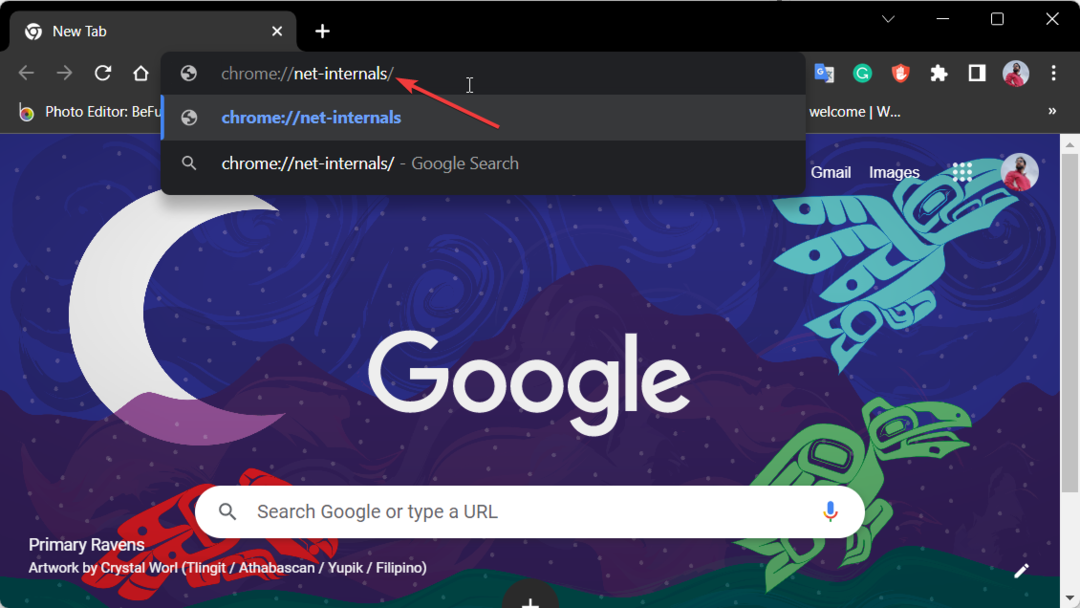
- चुनना कुर्सियां बाएँ फलक से।

- मारो फ्लश सॉकेट पूल.
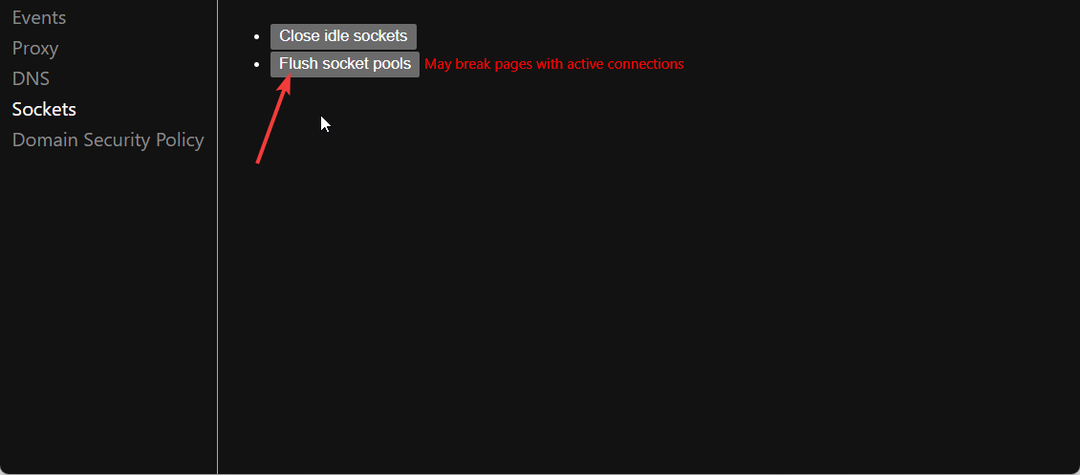
- ब्राउज़र को पुनरारंभ करें।
सॉकेट पूल को फ्लश करने से कई उपयोगकर्ताओं के लिए ERR_SOCKET_NOT_CONNECTED त्रुटि को हल करने में मदद मिली है। आप समाधान को लागू करने का भी प्रयास कर सकते हैं और उम्मीद है कि समस्या का समाधान हो जाएगा।
2. डीएनएस सर्वर बदलें
- खोलें शुरू मेनू को दबाकर जीतना चाबी।
- खुला कंट्रोल पैनल.

- पर क्लिक करें नेटवर्क और साझा केंद्र.

- पर क्लिक करें अनुकूलक की सेटिंग्स बदलो विकल्प।

- अपने कनेक्शन पर राइट-क्लिक करें और चुनें गुण.

- चुने इंटरनेट प्रोटोकॉल 4 (टीसीपी/आईपीवी4) विकल्प और पर क्लिक करें गुण बटन।

- के लिए रेडियो बटन की जाँच करें निम्न DNS सर्वर पतों का उपयोग करें और नीचे विवरण दर्ज करें।
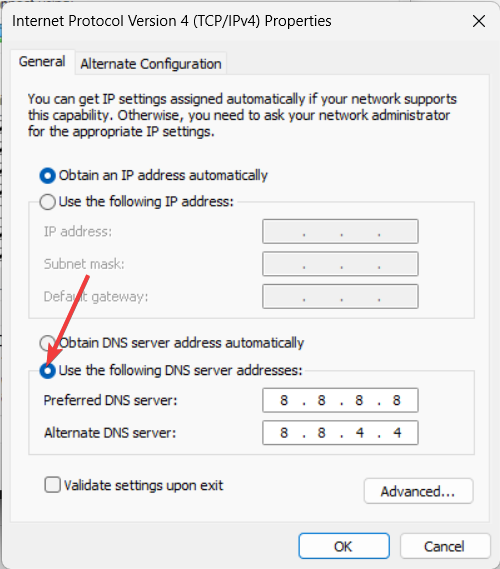
- पसंदीदा डीएनएस सर्वर: 8.8.8.8
- वैकल्पिक DNS सर्वर: 8.8.4.4
- क्लिक ठीक परिवर्तनों को लागू करने के लिए।
DNS सर्वर बदलें और जांचें कि क्या यह ERR_SOCKET_NOT_CONNECTED त्रुटि को हल करने में मदद करता है या नहीं।
- आपके पास इस पेज को देखने का अधिकार नहीं है: कैसे ठीक करें
- क्रोम पर माइक्रोसॉफ्ट का मीका प्रभाव देखना चाहते हैं? ऐसे
3. डीएनएस कैश फ्लश करें
- खोलें शुरू मेनू को दबाकर जीतना चाबी।
- प्रकार सही कमाण्ड और इसे व्यवस्थापक के रूप में खोलें।

- नीचे कमांड टाइप करें और दबाएं प्रवेश करना.
ipconfig /flushdns
- कुछ समय तक प्रतीक्षा करें जब तक आपको सक्सेस मैसेज न मिल जाए और अपने पीसी को रिबूट न कर दें।
DNS कैश साफ़ करने से उपयोगकर्ताओं को ERR_SOCKET_NOT_CONNECTED त्रुटि को हल करने में भी मदद मिली है।
4. ब्राउज़र कैश साफ़ करें
- ब्राउज़र खोलें। इस उदाहरण के लिए, हम Google क्रोम का उपयोग कर रहे हैं।
- पर क्लिक करें मेन्यू शीर्ष-दाईं ओर आइकन और चयन करें समायोजन.

- पर क्लिक करें गोपनीयता और सुरक्षा.

- चुनना समस्त ब्राउज़िंग डेटा साफ़ करें.

- के लिए बॉक्स पर टिक करें कुकीज़ और अन्य साइट डेटा और कैश्ड चित्र और फ़ाइलें साथ में विकल्प ब्राउज़र इतिहास.
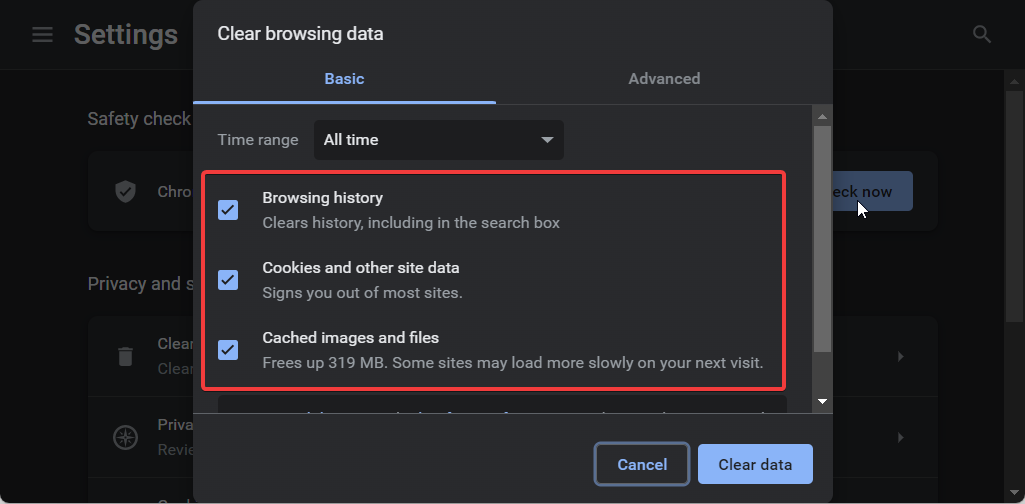
- मारो स्पष्ट डेटा बटन।
दूषित कैश फ़ाइलें अक्सर आपके पीसी पर विभिन्न समस्याओं को जन्म दे सकती हैं। ERR_SOCKET_NOT_CONNECTED त्रुटि का सामना करने वाले उपयोगकर्ताओं के लिए, हम समस्या को ठीक करने के लिए ब्राउज़र कैश को साफ़ करने का सुझाव देंगे।
5. ब्राउज़र एक्सटेंशन बंद करें
- शुरू करना गूगल क्रोम.
- क्लिक करें मेनू आइकन शीर्ष दाईं ओर स्थित है।
- चुनना अधिक उपकरण और क्लिक करें एक्सटेंशन.

- प्रत्येक एक्सटेंशन को टॉगल करें और ब्राउज़र को पुनरारंभ करें।

संभावना है कि कुछ समस्याग्रस्त एक्सटेंशन क्रोम ब्राउज़र के सुचारू संचालन में बाधा डाल रहे हैं और ERR_SOCKET_NOT_CONNECTED त्रुटि को ट्रिगर कर रहे हैं। सभी एक्सटेंशन को अक्षम करने का प्रयास करें और जांचें कि क्या यह समस्या ठीक करता है।
6. फ़ायरवॉल को अक्षम करें
- खोलें शुरू मेनू को दबाकर जीतना चाबी।
- खुला कंट्रोल पैनल.

- चुनना विंडोज डिफेंडर फ़ायरवॉल.

- चुनना विंडोज डिफेंडर फ़ायरवॉल चालू या बंद करें विकल्प।
- जाँचें विंडोज डिफेंडर फ़ायरवॉल बंद करें (अनुशंसित नहीं) दोनों के लिए रेडियो बटन जनता और निजी नेटवर्क।
- क्लिक ठीक परिवर्तनों को लागू करने के लिए।
- अपने पीसी को रिबूट करें और जांचें कि क्या यह समस्या को ठीक करता है या नहीं।
आपका फ़ायरवॉल इंटरनेट सेटिंग्स में हस्तक्षेप कर सकता है और ERR_SOCKET_NOT_CONNECTED त्रुटि उत्पन्न कर सकता है। आप फ़ायरवॉल को अक्षम कर सकते हैं और जांच सकते हैं कि यह समस्या हल करता है या नहीं।
इस गाइड में हमारी ओर से यही है। अगर मिल रहा है सॉकेट त्रुटि 10060, तो हम आपको सुझाव देंगे कि आप समस्या का समाधान करने के लिए हमारी मार्गदर्शिका में समाधान देखें।
हमारे कई पाठकों ने क्रोम के साथ ERR_ADDRESS_UNREACHABLE समस्या का सामना करने की भी सूचना दी है। आप हमारे गाइड में दिए गए समाधानों का पालन करके इसे आसानी से हल कर सकते हैं।
बेझिझक हमें नीचे टिप्पणी अनुभाग में बताएं कि उपरोक्त में से किस समाधान ने आपके लिए समस्या का समाधान किया है।
अभी भी समस्याएं आ रही हैं?
प्रायोजित
यदि उपरोक्त सुझावों ने आपकी समस्या का समाधान नहीं किया है, तो आपका कंप्यूटर अधिक गंभीर विंडोज़ समस्याओं का अनुभव कर सकता है। हम सुझाव देते हैं कि ऑल-इन-वन समाधान चुनें फोर्टेक्ट समस्याओं को कुशलता से ठीक करने के लिए। स्थापना के बाद, बस क्लिक करें देखें और ठीक करें बटन और फिर दबाएं मरम्मत शुरू करें।


